LBank raqamini tekshiring - LBank Uzbekistan - LBank Ўзбекистон
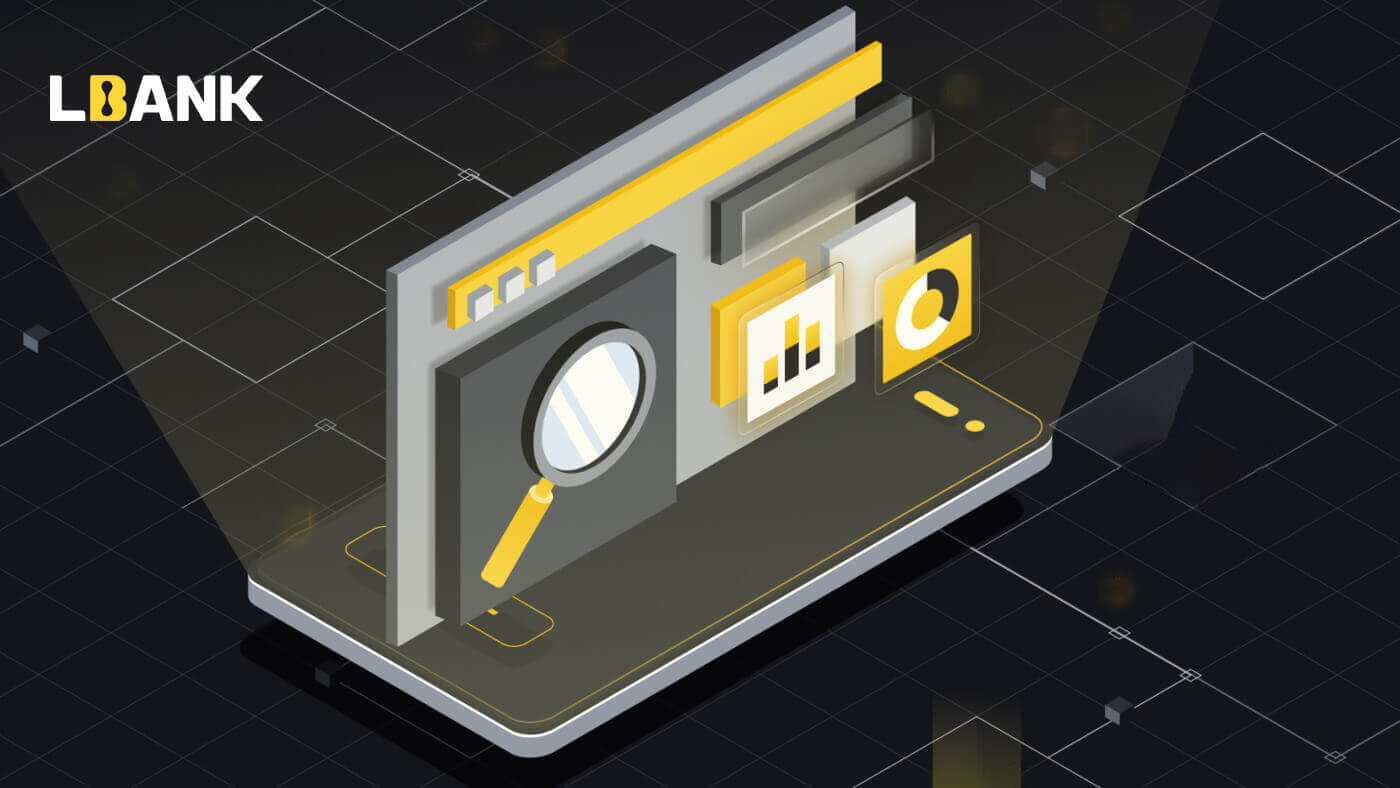
LBank Internet-da identifikatsiyani qanday to'ldirish kerak
1. Bosh sahifada profil tegini bosing - [Xavfsizlik]. 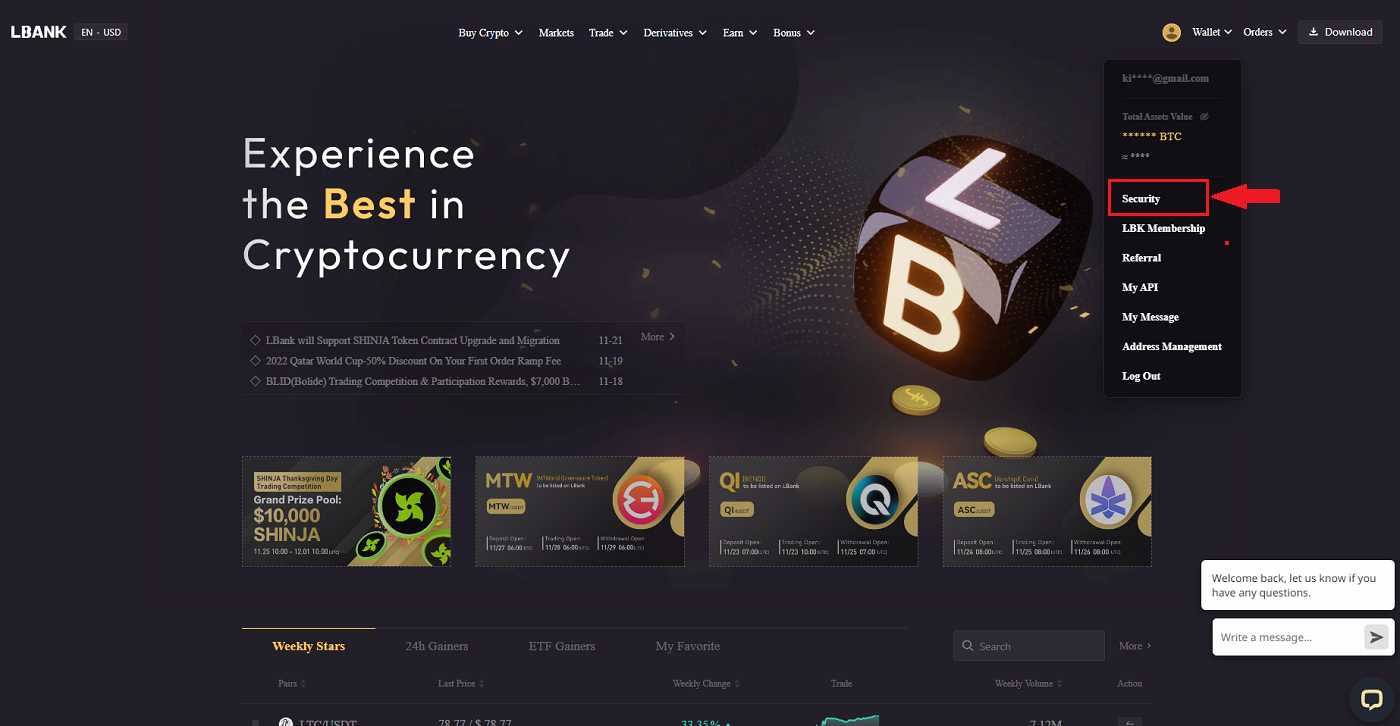
2. KYC ni tanlang va [Verification] tugmasini bosing.
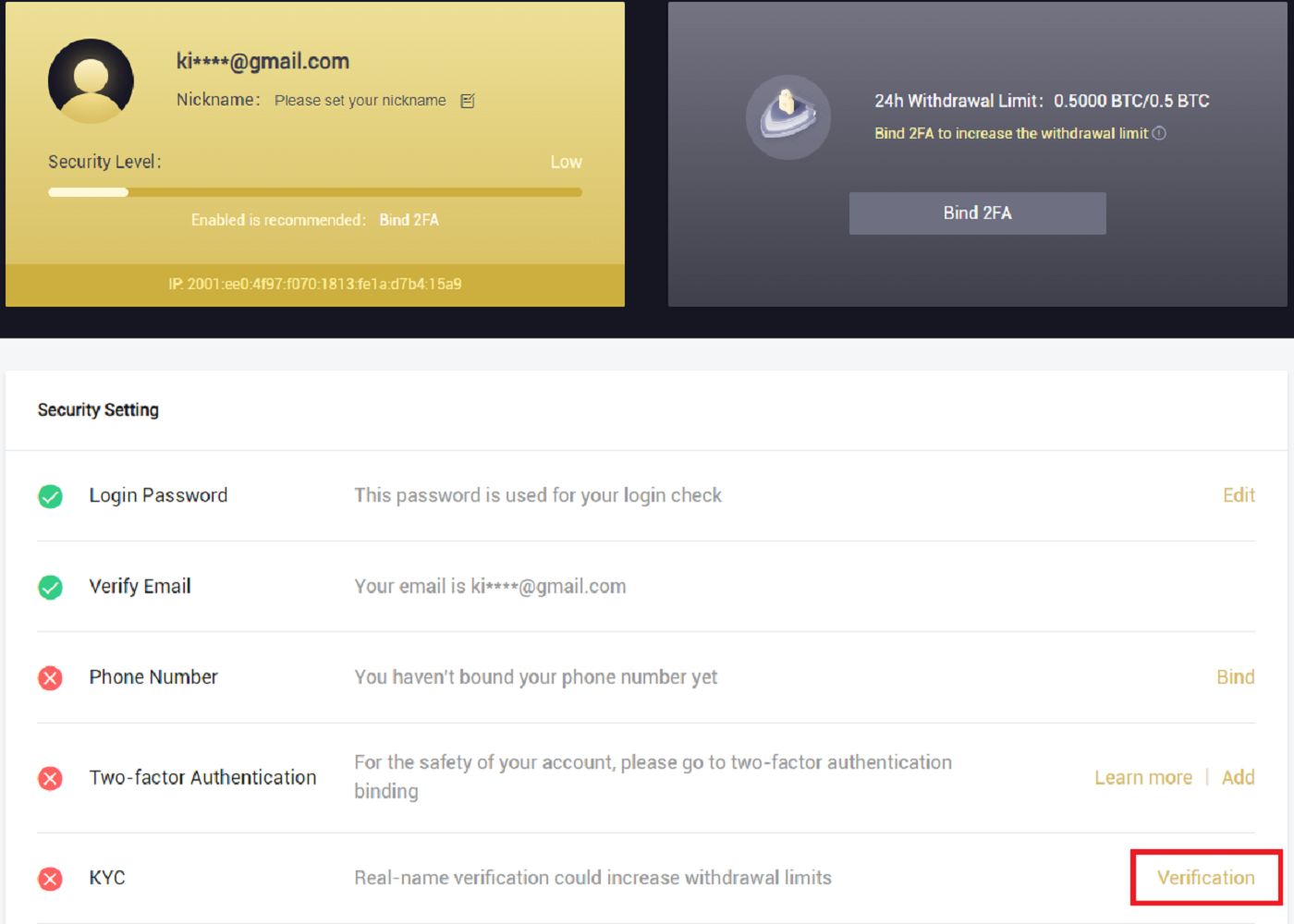
3. Shaxsiy ma'lumotlaringizni kerak bo'lganda to'ldiring va [Keyingi] tugmasini bosing.
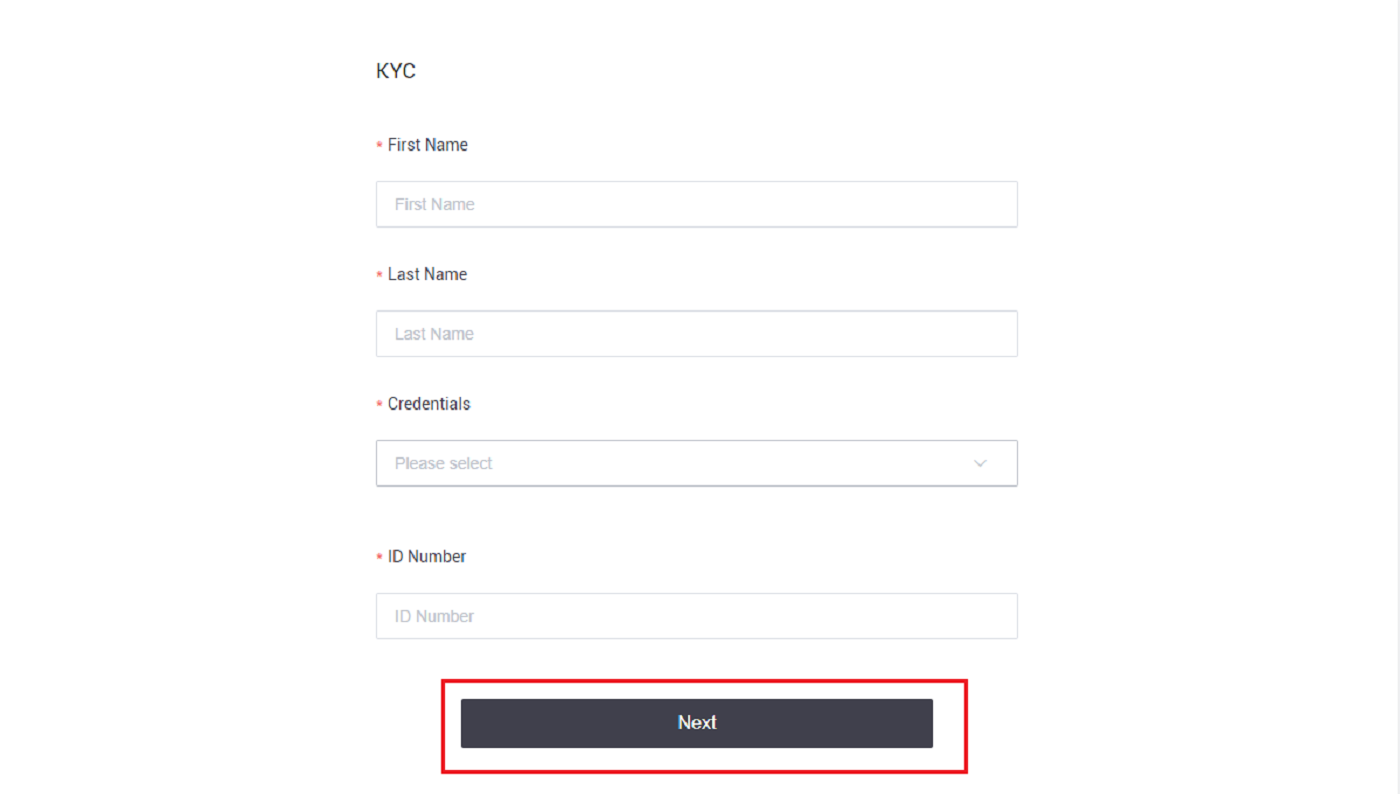
Eslatma: Shaxsiy identifikatorning uchta turi tanlanishi mumkin: ID karta, pasport va haydovchilik guvohnomasi.
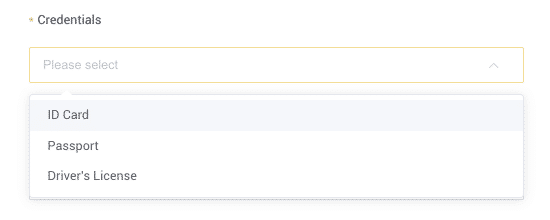
4. Kerakli materiallarni qo'shgandan so'ng [Yuborish] tugmasini bosing.
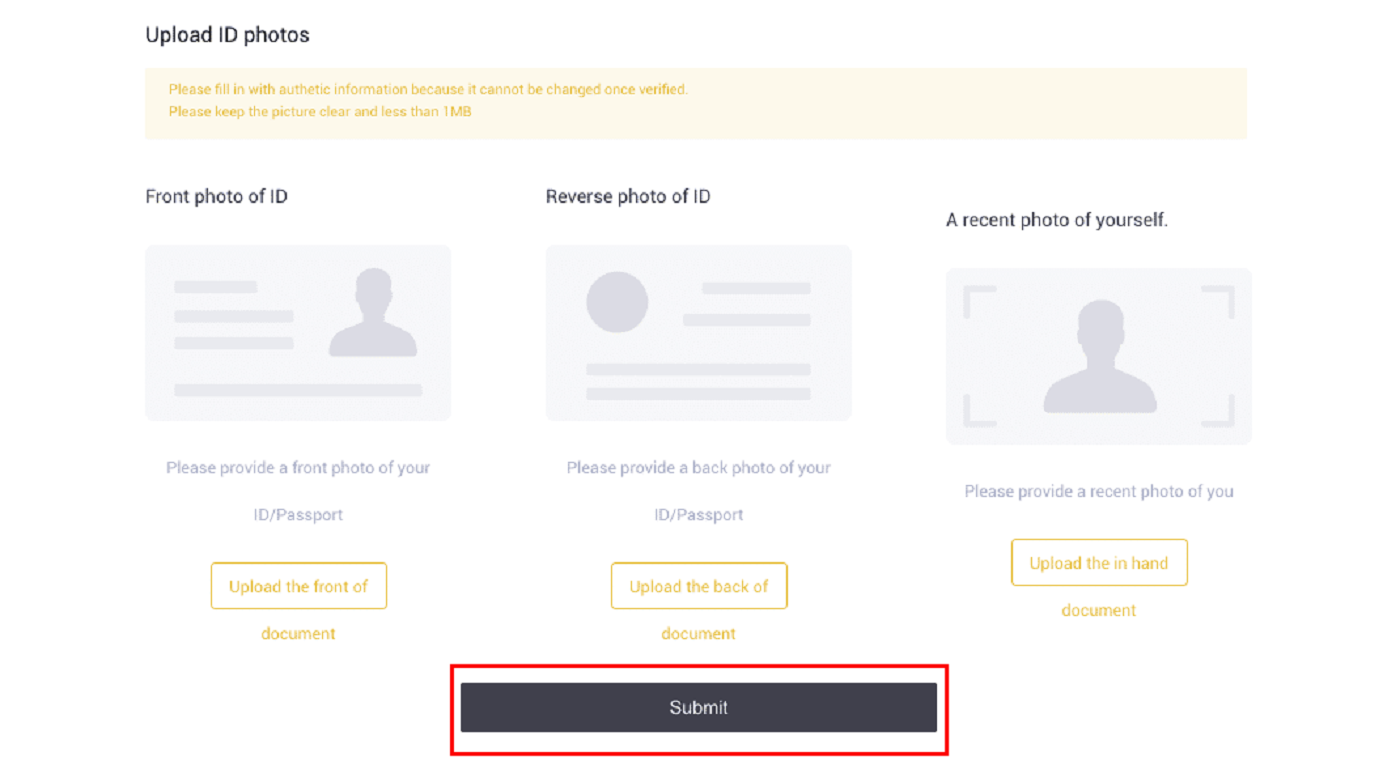
5. Taqdim etilgandan so'ng, sizning hisob ma'lumotlaringiz ko'rib chiqiladi.
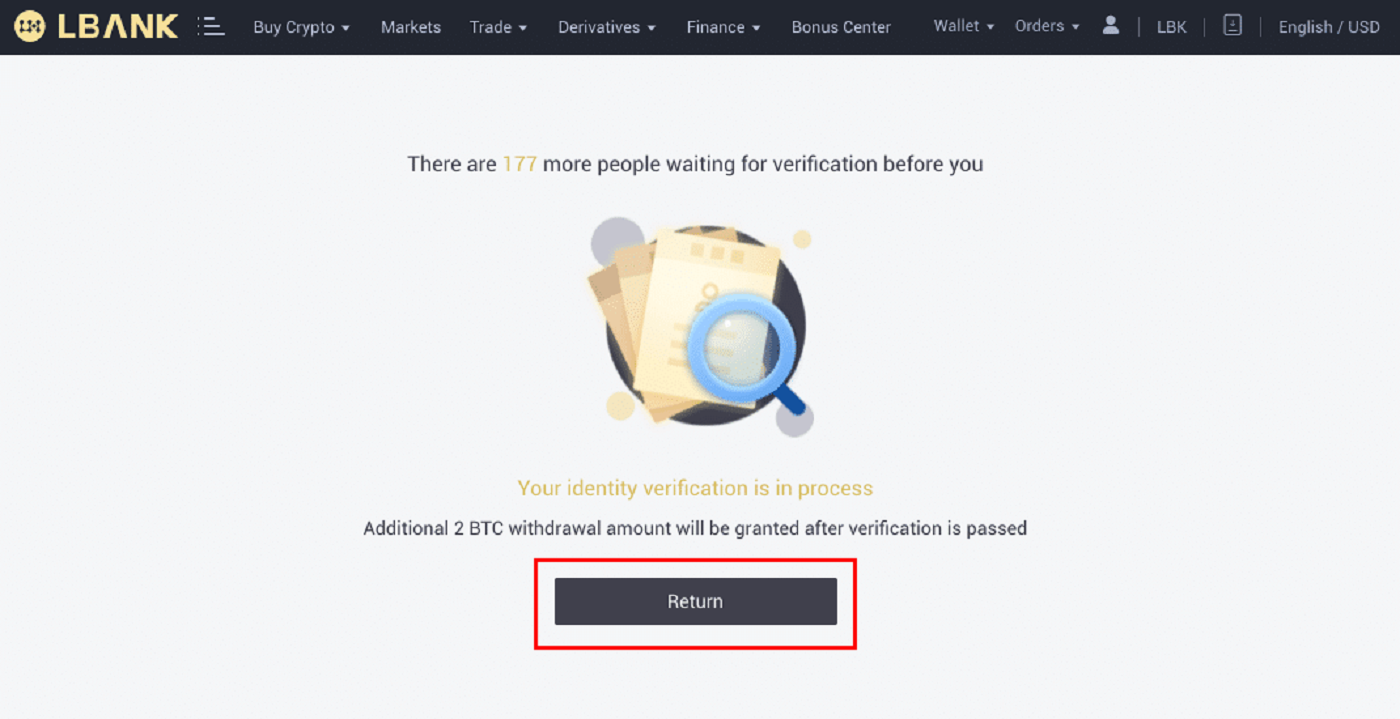
Eslatma: Ko'rib chiqish jarayoni [Xavfsizlik] bo'limida kuzatilishi mumkin . Siz boshdan kechirayotgan xavfsizlik miqdori ortadi.
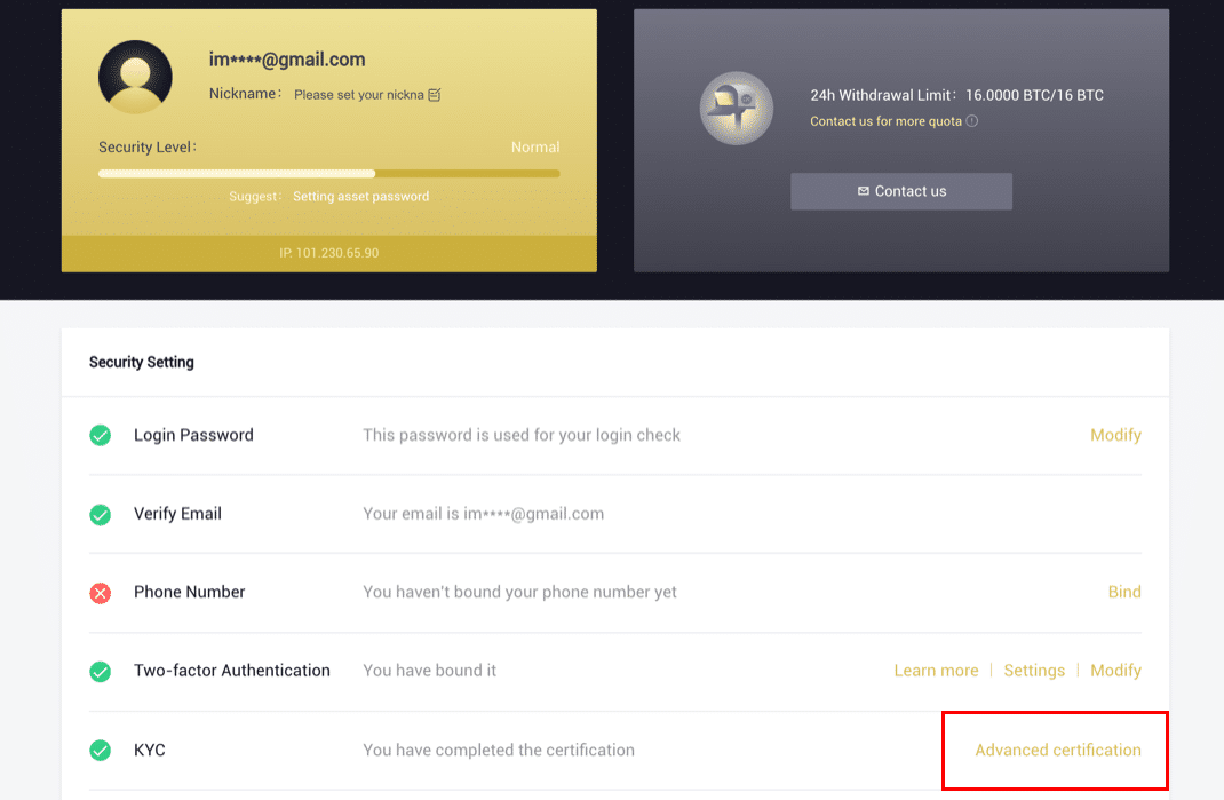
LBank ilovasida shaxsni tasdiqlashni qanday to'ldirish kerak
1. LBank ilovasini [ LBank App iOS ] yoki [ LBank App Android ] oching va yuqori chap burchakdagi belgini bosing.
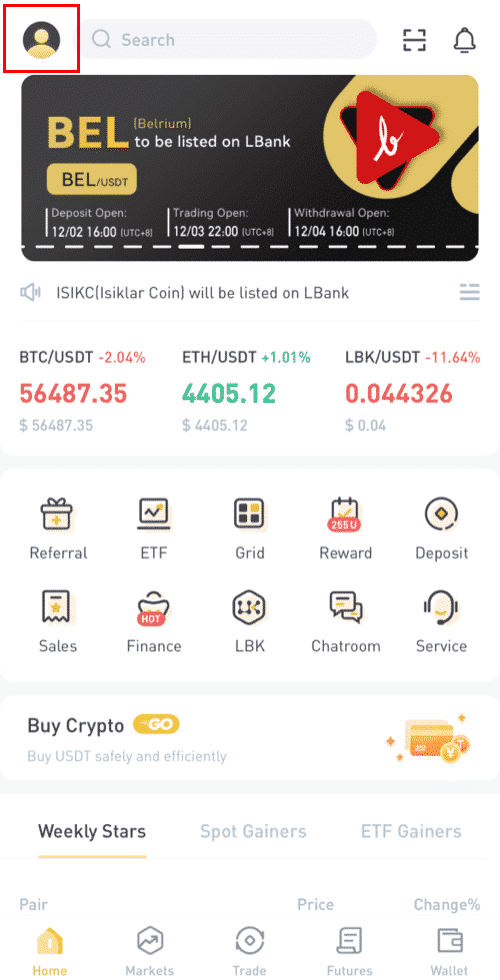
2. [ID tekshiruvi] ni bosing .
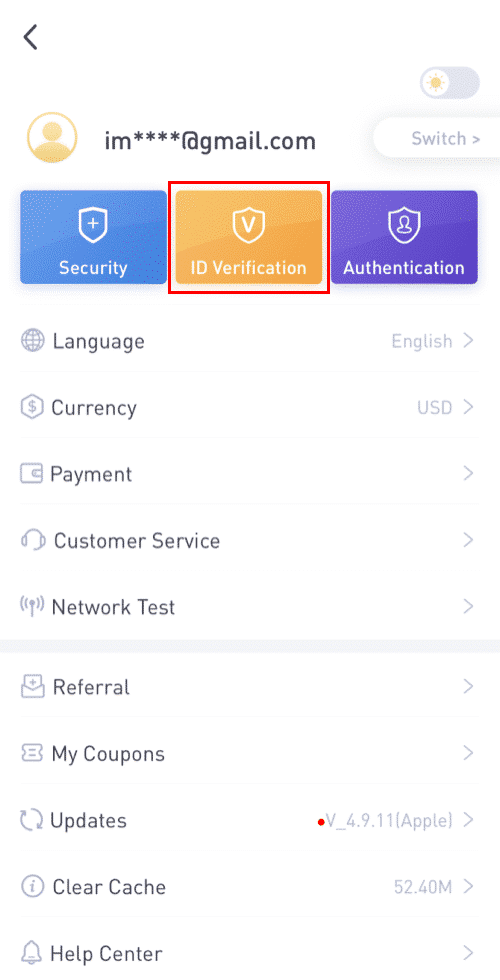
3. Shaxsiy ma'lumotlaringizni kerak bo'lganda to'ldiring va [Keyingi qadam] tugmasini bosing.
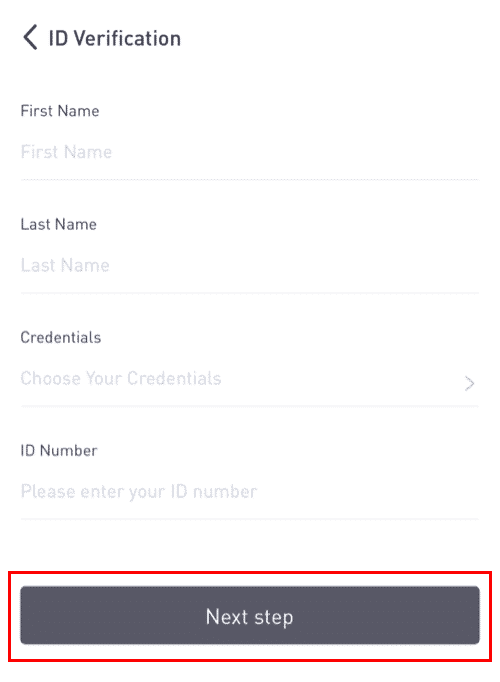
Eslatma: Tekshirish mumkin bo'lgan uch turdagi hisob ma'lumotlari mavjud.
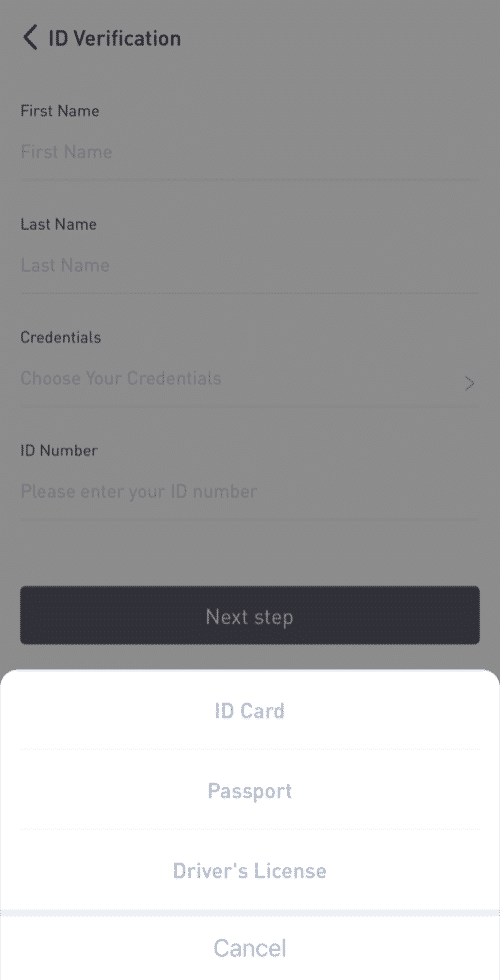
4. Materiallarni kerakli tarzda yuklang va [Yuborish] tugmasini bosing.
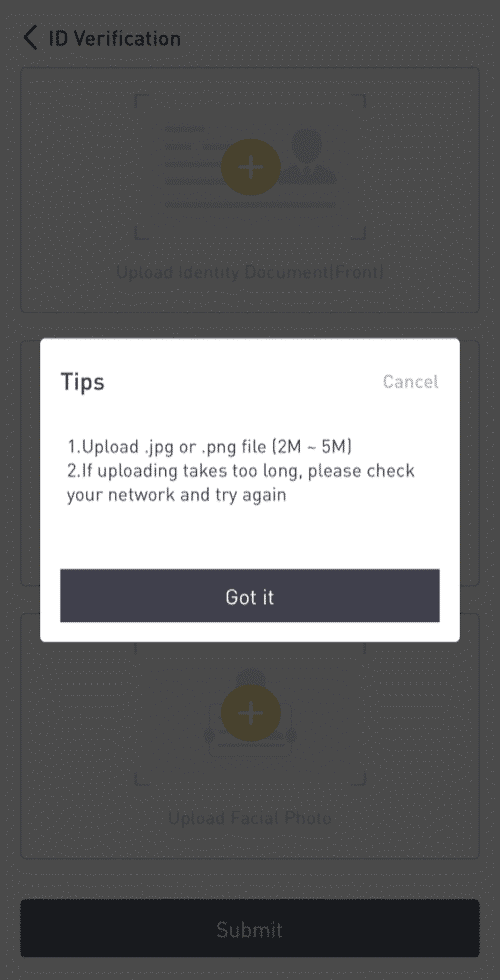
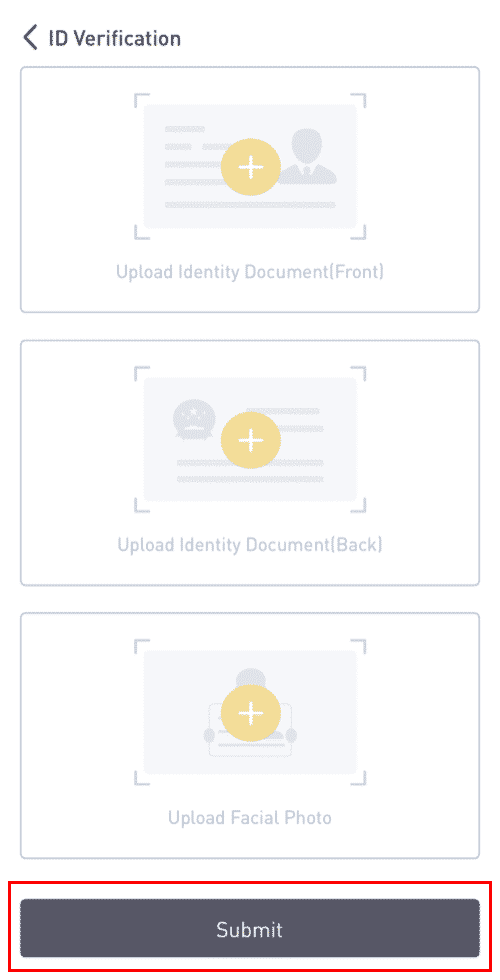
5. Taqdim etilgandan so'ng, sizning hisob ma'lumotlaringiz ko'rib chiqiladi. 8. Koʻrib chiqish jarayonini [IDni tekshirish]
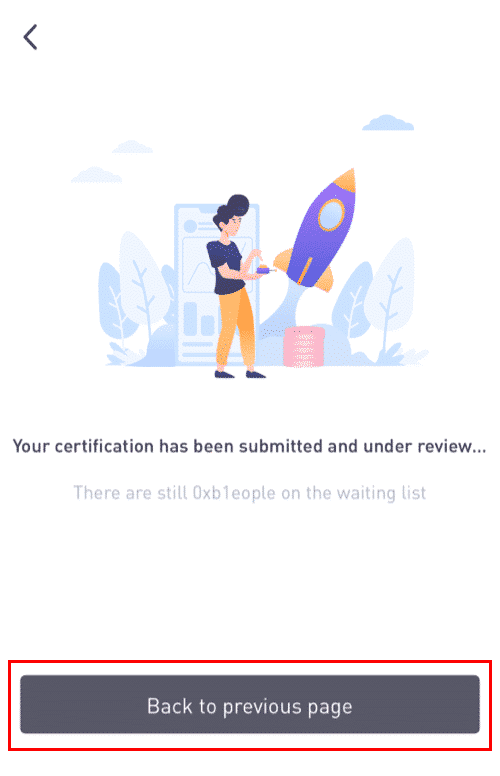
orqali koʻrishingiz mumkin . Eslatma: Muvaffaqiyatli KYC tekshiruvi biroz vaqt oladi. Sabr-toqatingiz uchun minnatdorman.
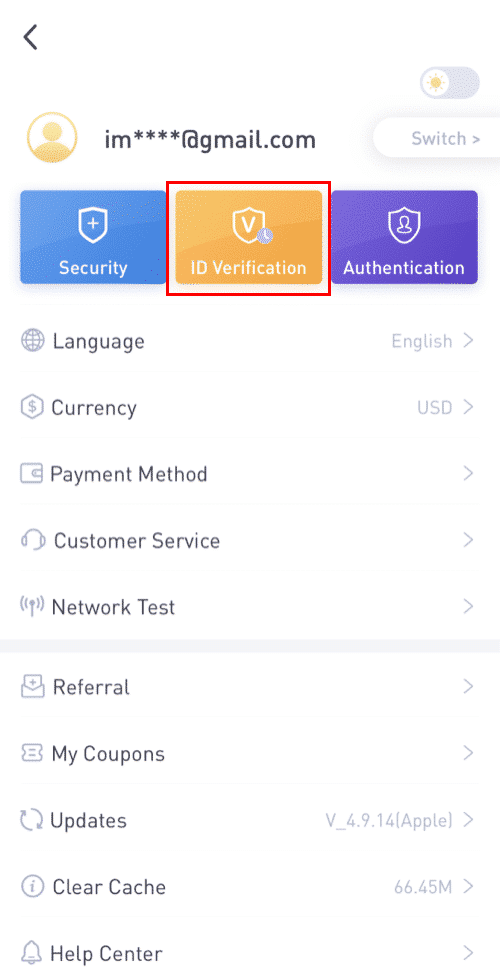
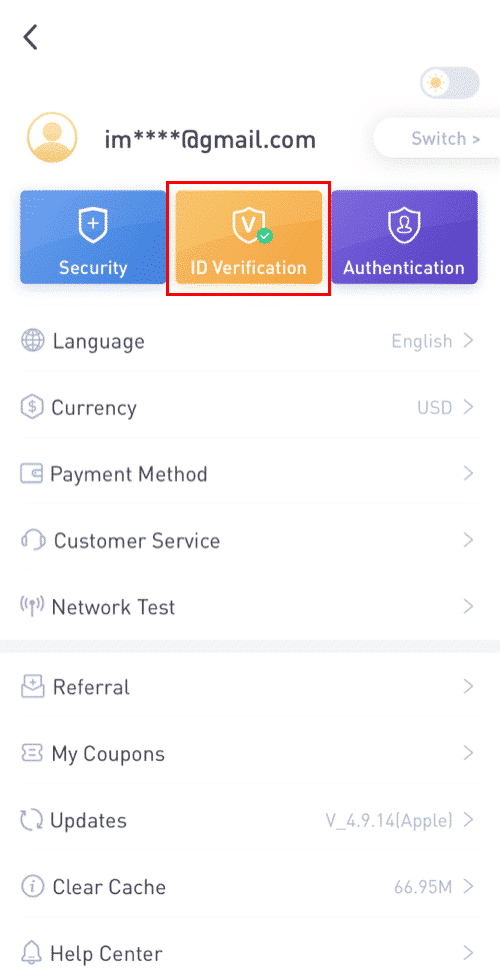
LBank ilovasida Google Authenticator-ni qanday yoqish mumkin
1. LBank-ga kirganingizdan so'ng profil belgisiga teging.
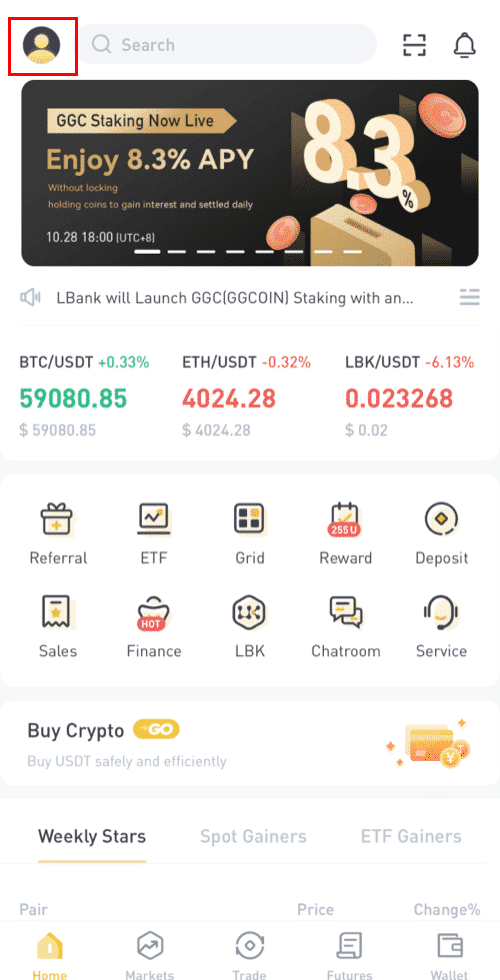
2. Keyin [Xavfsizlik] - [Google Authenticator-Binding] ga teging . 3. Agar siz hali [Google Authenticator]
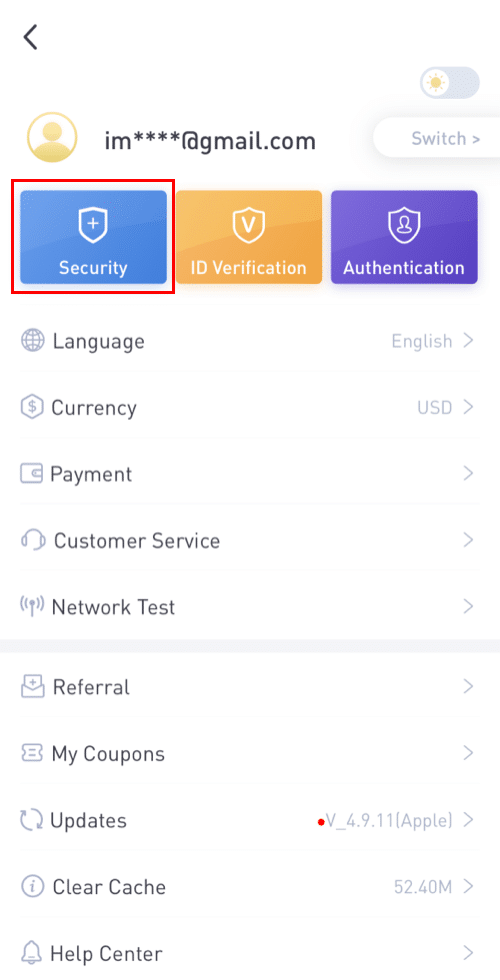
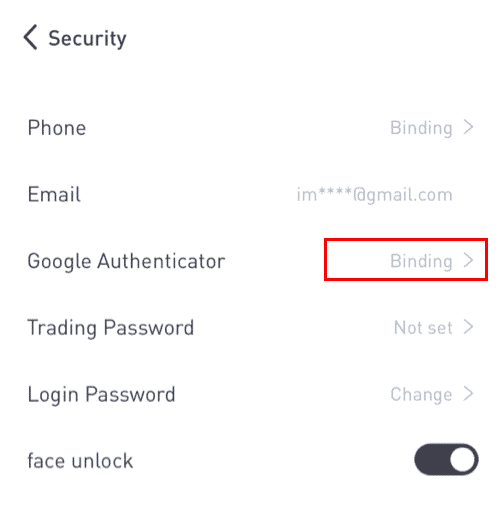
ni oʻrnatmagan boʻlsangiz , qurilmangizga Google Authenticator ilovasini yuklab oling. Ilovani allaqachon o'rnatgan bo'lsangiz, quyidagilarni bajaring. 4. Keyin ekranda 16 raqamli zaxira kalitni ko'rasiz.Iltimos, ushbu kalitni qog'ozga saqlang va xavfsiz joyda saqlang. Qurilmangizni yo'qotib qo'ysangiz, bu kalit sizga Google Authenticator hisobingizni tiklash imkonini beradi. [Nusxalash] ga teging va hozirgina saqlagan 16 xonali kalitni joylashtiring.5. [Sozlash kalitini kiritish] ga teging.

Google Authenticator ilovasi ochiq bo'lganda. 16 xonali sozlash kalitini va LBank hisobingiz uchun ma'lumotlarni kiriting. [Qoʻshish] tugmasini bosgandan soʻng 6 xonali kodni olishingiz kerak .
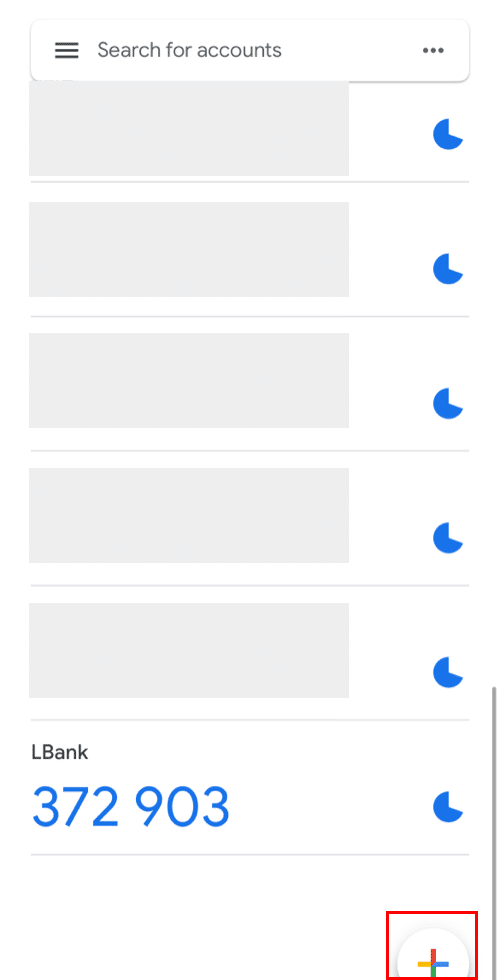
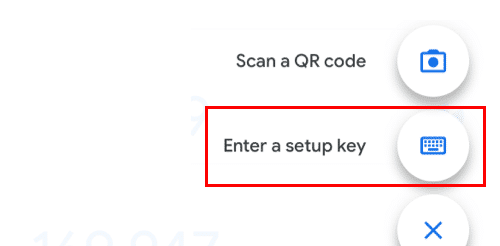
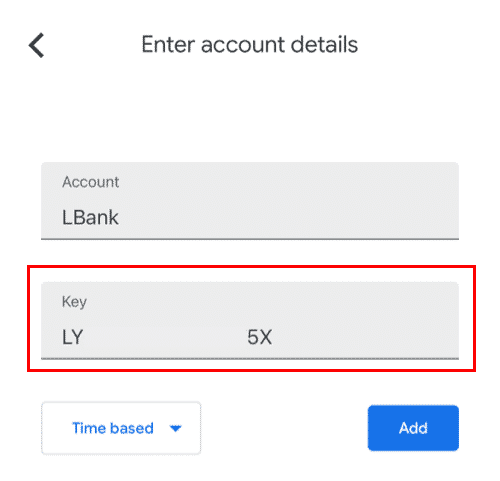
6. 2FA qurilmalaringiz, jumladan, yangi yoqilgan Google Authenticator va Email tasdiqlash kodi bilan sozlash soʻrovingizni tekshirish uchun LBanke ilovasiga qayting.
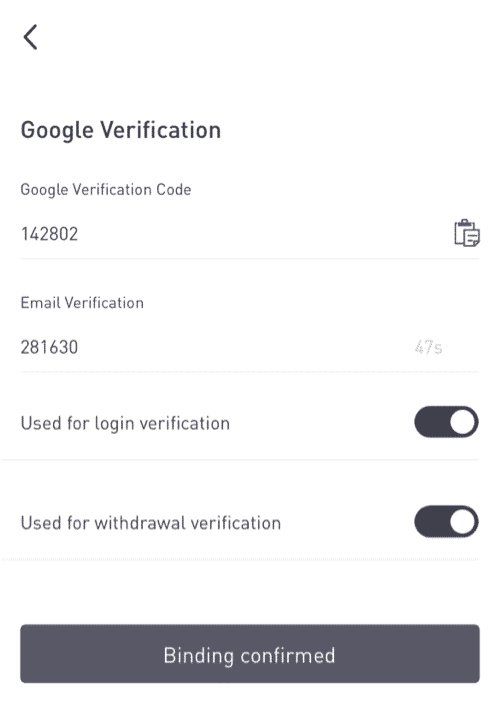
Google Authenticator-ni yoqqaningizdan so'ng, shaxsingizni tasdiqlash uchun hisobingizga kirishda, pul mablag'larini yechib olayotganda va hokazolarda tasdiqlash kodini kiritishingiz kerak bo'ladi.
Google autentifikatsiyasini qanday yoqish mumkin (2FA)
1. Bosh sahifada yuqori oʻng burchakdagi
[Profil] - [Xavfsizlik] ni bosing. 2. [Ikki faktorli autentifikatsiya] - [Qo'shish] ni bosing .
3. Keyin [Google Autentifikatsiya] ni tanlang. 4. Siz boshqa sahifaga yo'naltirilasiz. Google Authenticator-ni yoqish uchun bosqichma-bosqich ko'rsatmalarga amal qiling. Mobil qurilmangizga Google Authenticator ilovasini [ iOS Android ] yuklab oling va oʻrnating. Ilovani o'rnatganingizdan so'ng, davom etish uchun [Keyingi] tugmasini bosing .
5. Endi ekraningizda QR kodini ko'rasiz.
QR kodini skanerlash uchun Google Authenticator ilovasini oching va [+] tugmasini bosing.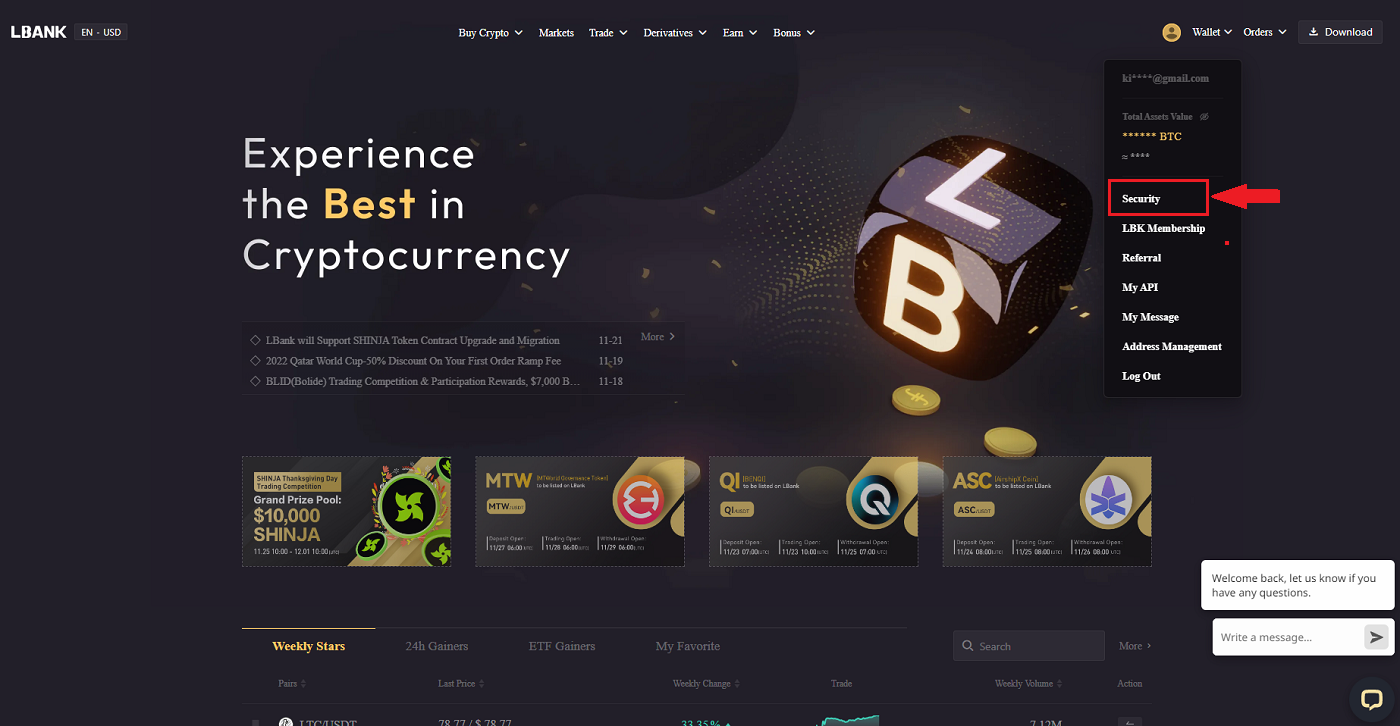
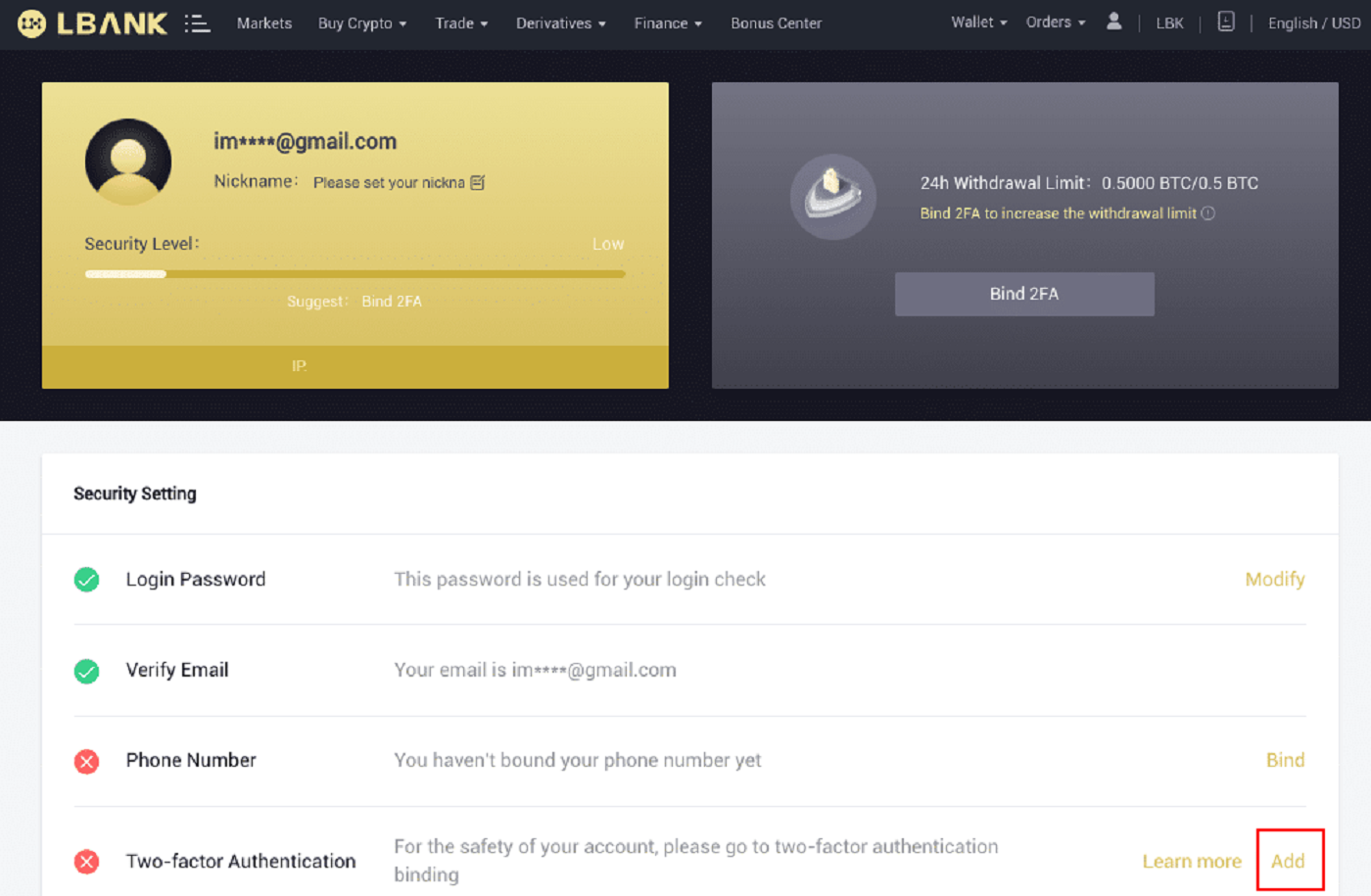
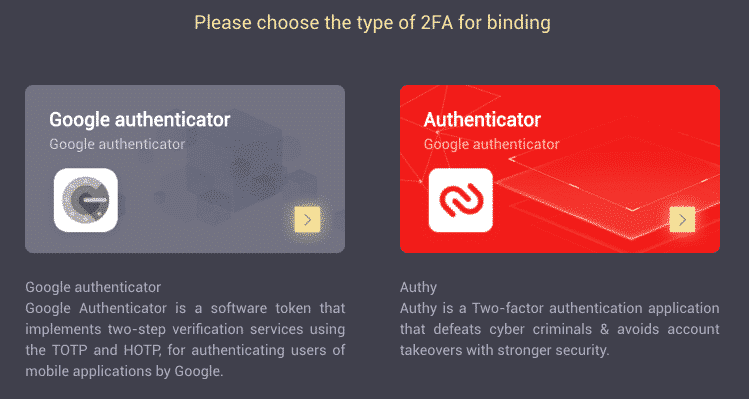
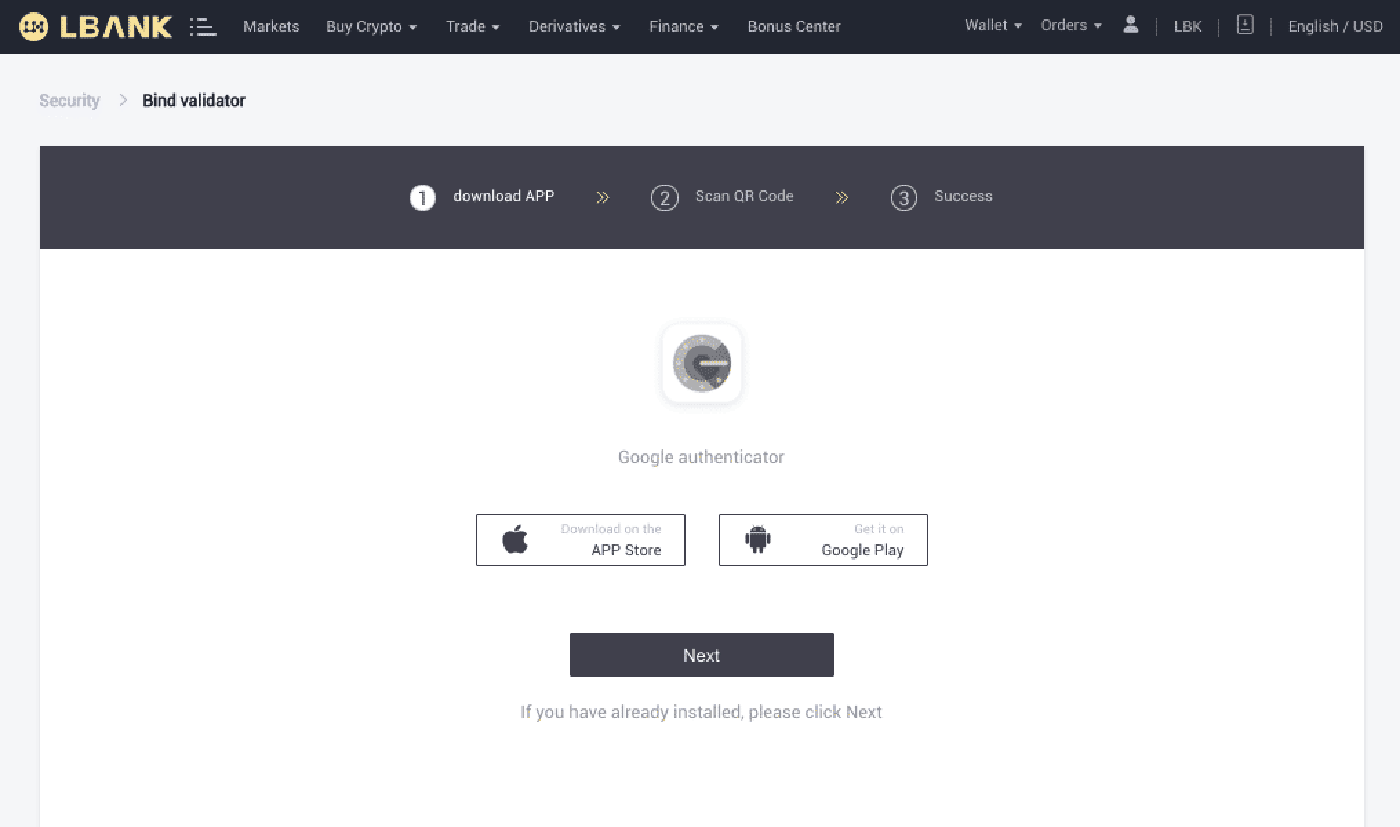
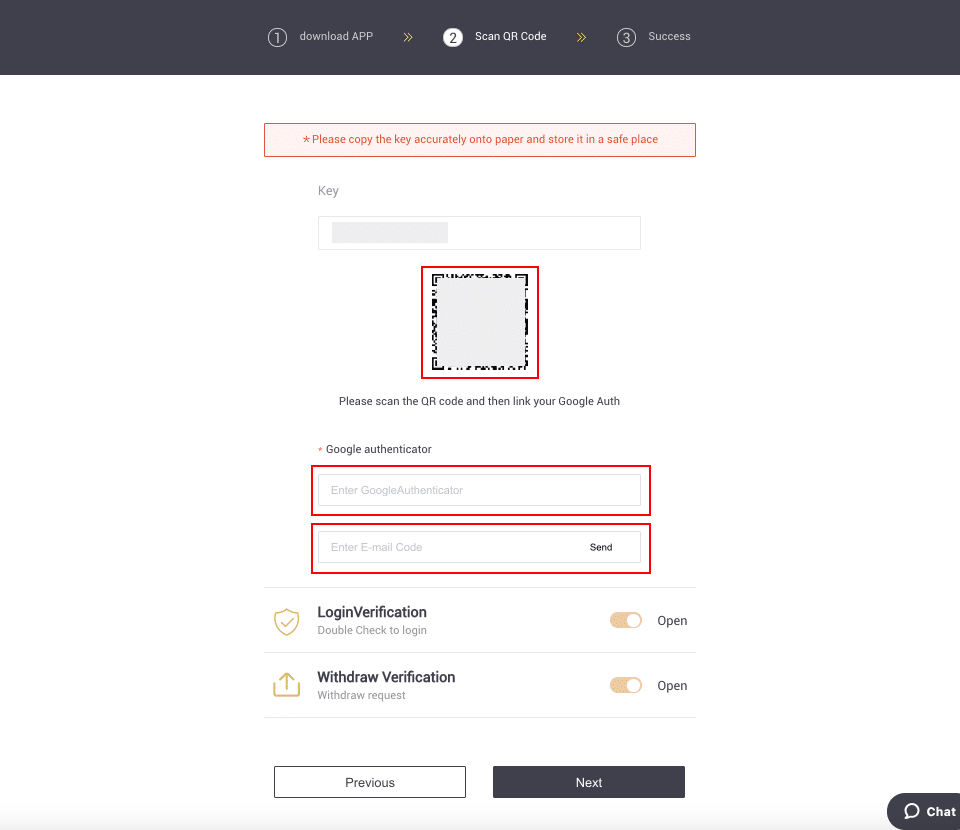
ekranning pastki o'ng burchagidagi tugmani bosing. Nihoyat, [Keyingi] tugmasini bosing .
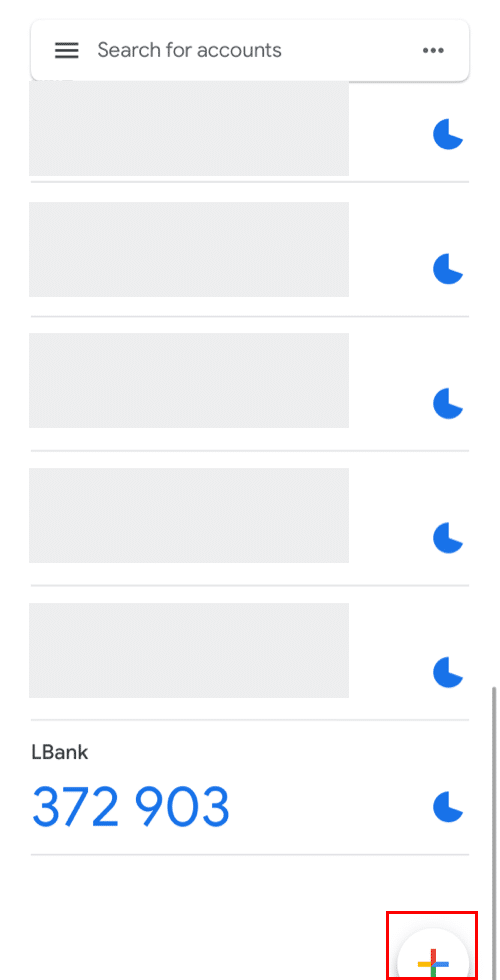
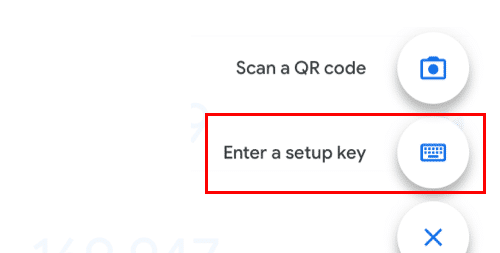
Agar siz uni skanerlay olmasangiz, sozlash kalitini qo'lda kiritishingiz mumkin.
Maslahat: Zaxira kalitini yozib oling va uni saqlang. Telefoningiz yo'qolib qolsa, ushbu kalit yordamida Google Authenticator-ni olishingiz mumkin bo'ladi.
Tasdiqlash kodini kiriting va [Keyingi] tugmasini bosing.
6. Hisobingizni himoya qilish uchun Google Authenticator-ni muvaffaqiyatli yoqdingiz.
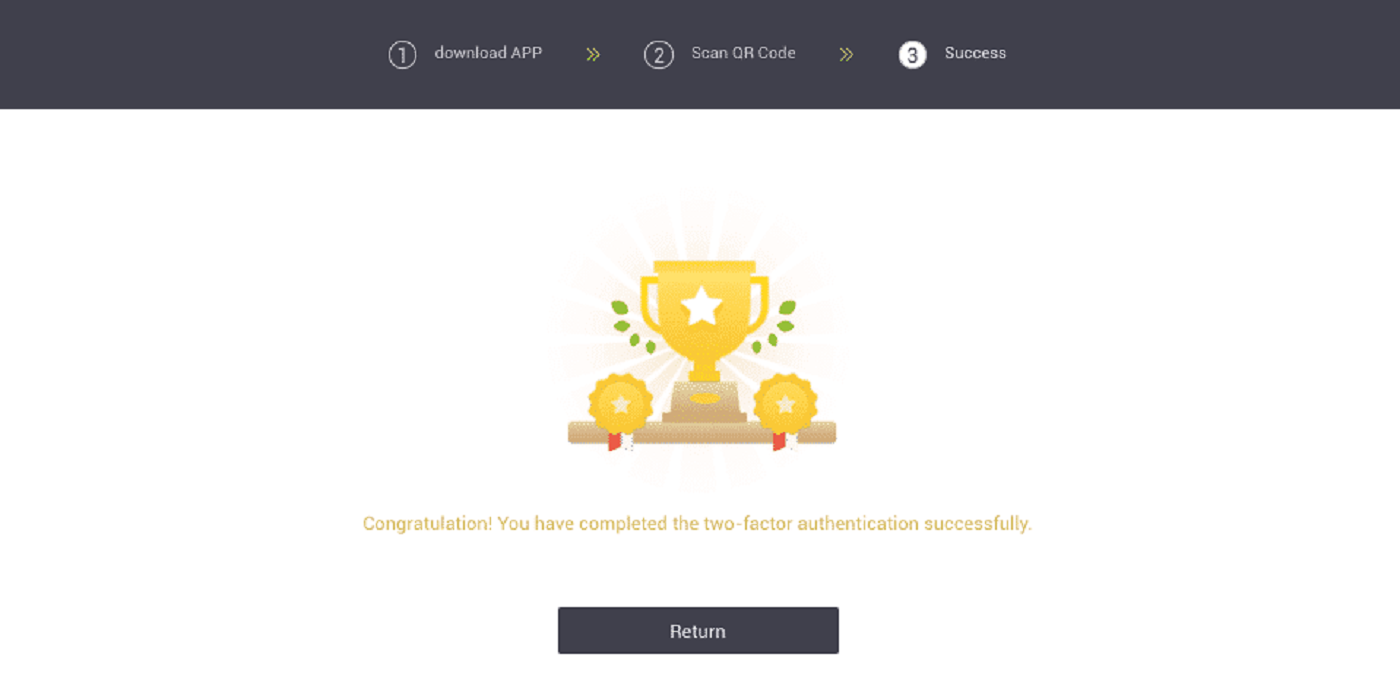
Verify haqida tez-tez so'raladigan savollar (FAQ).
Google autentifikatsiyasini qanday tiklash mumkin?
1-holat: Agar Google Authenticator ishlayotgan boʻlsa, uni quyidagi amallarni bajarish orqali oʻzgartirishingiz yoki oʻchirib qoʻyishingiz mumkin:1. Bosh sahifada yuqori oʻng burchakdagi [Profil] - [Xavfsizlik] ni bosing.
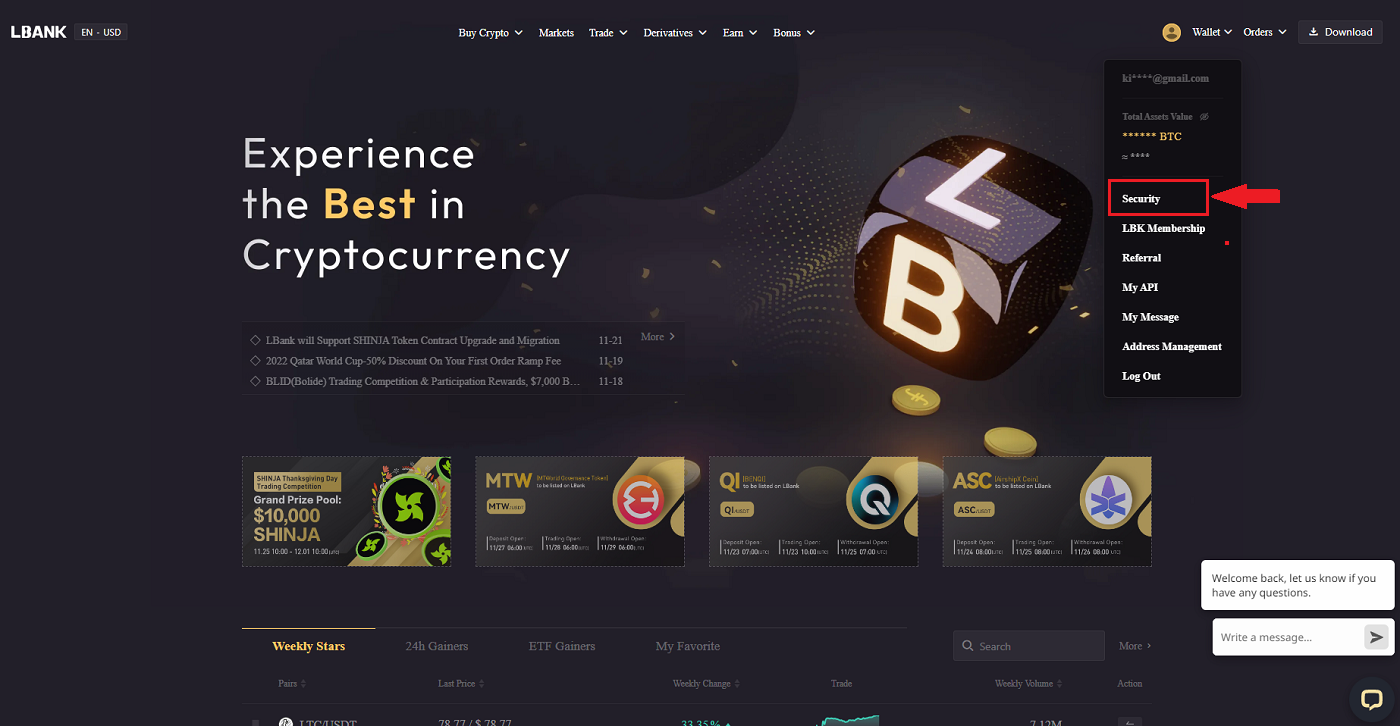
2. Joriy Google Authenticator-ni darhol almashtirish uchun [Google Authentication] yonidagi [Modify] tugmasini bosing . Iltimos, shuni yodda tutingki, siz ushbu o'zgartirishni kiritganingizda, pul yechib olish va P2P sotish 24 soat davomida o'chirib qo'yiladi. 3. Iltimos, Google autentifikatorini ilgari o'rnatgan bo'lsangiz, [Keyingi] tugmasini bosing. Iltimos, avvalo Google Authenticator-ni o'rnating, agar u sizda bo'lmasa. 4. Google Authenticator ilovasiga kiring. Hozirgina saqlangan zaxira kalitni qo'shish uchun ga teging
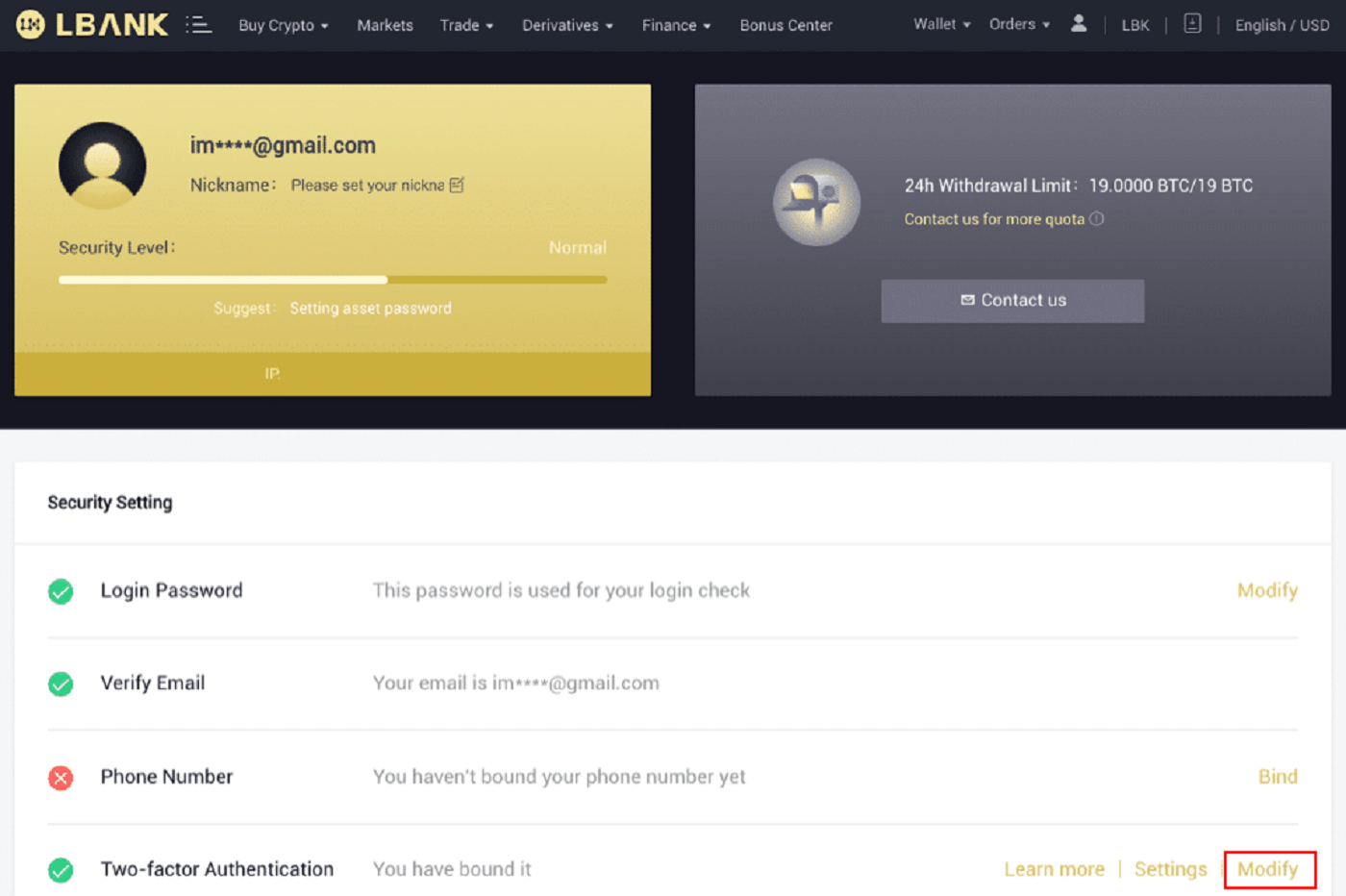
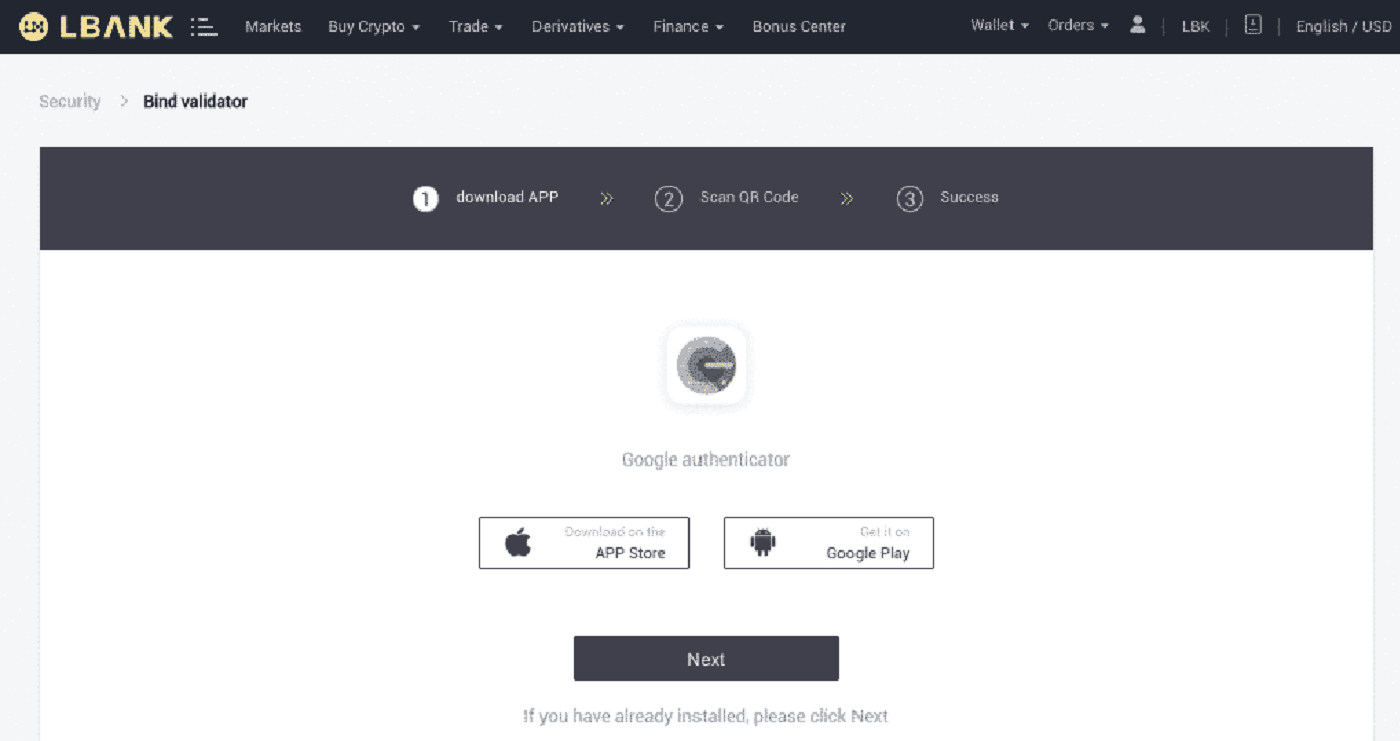
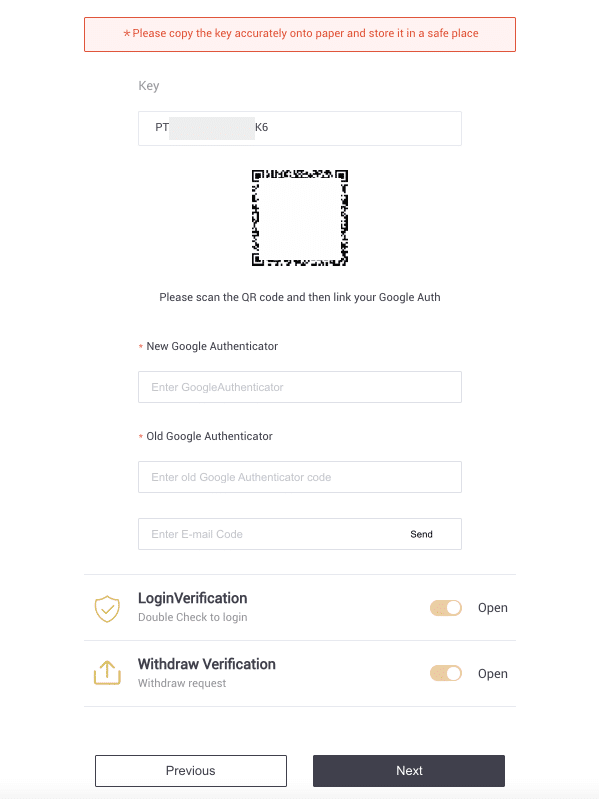
[+] va [Sozlash kalitini kiriting] ni tanlang . [Qoʻshish] ni bosing .
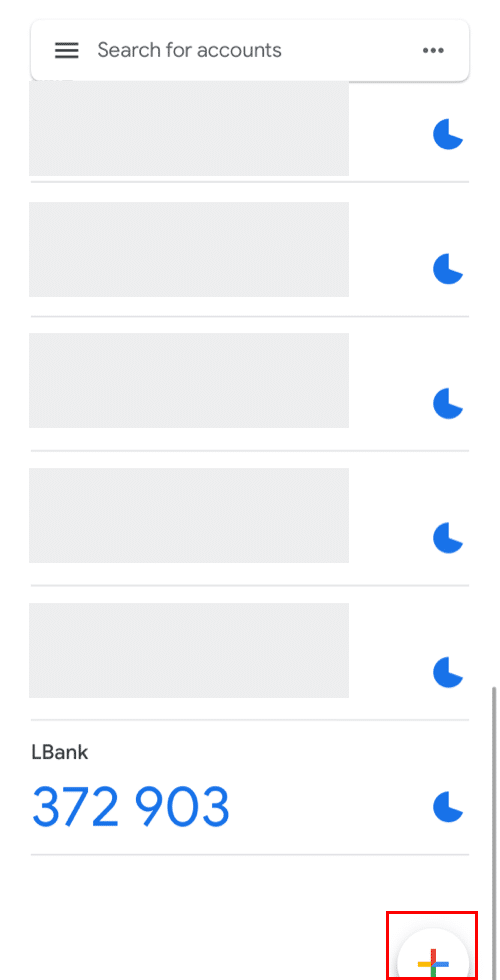
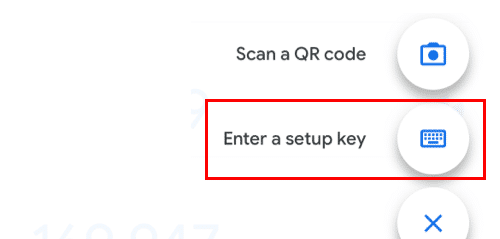
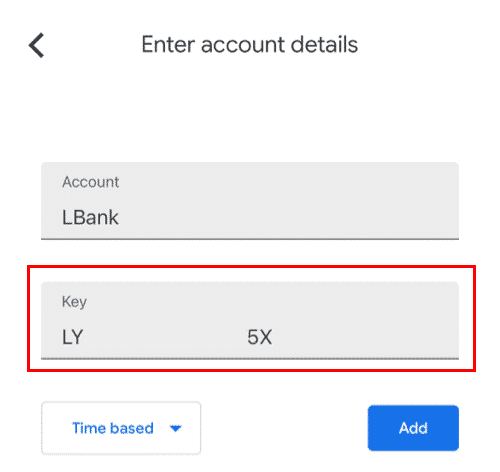
5. O‘zgartirishni tasdiqlash uchun LBank veb-saytiga qayting va yangi Google Authenticator yordamida tizimga kiring. Jarayonni tugatish uchun [Keyingi] tugmasini bosing .
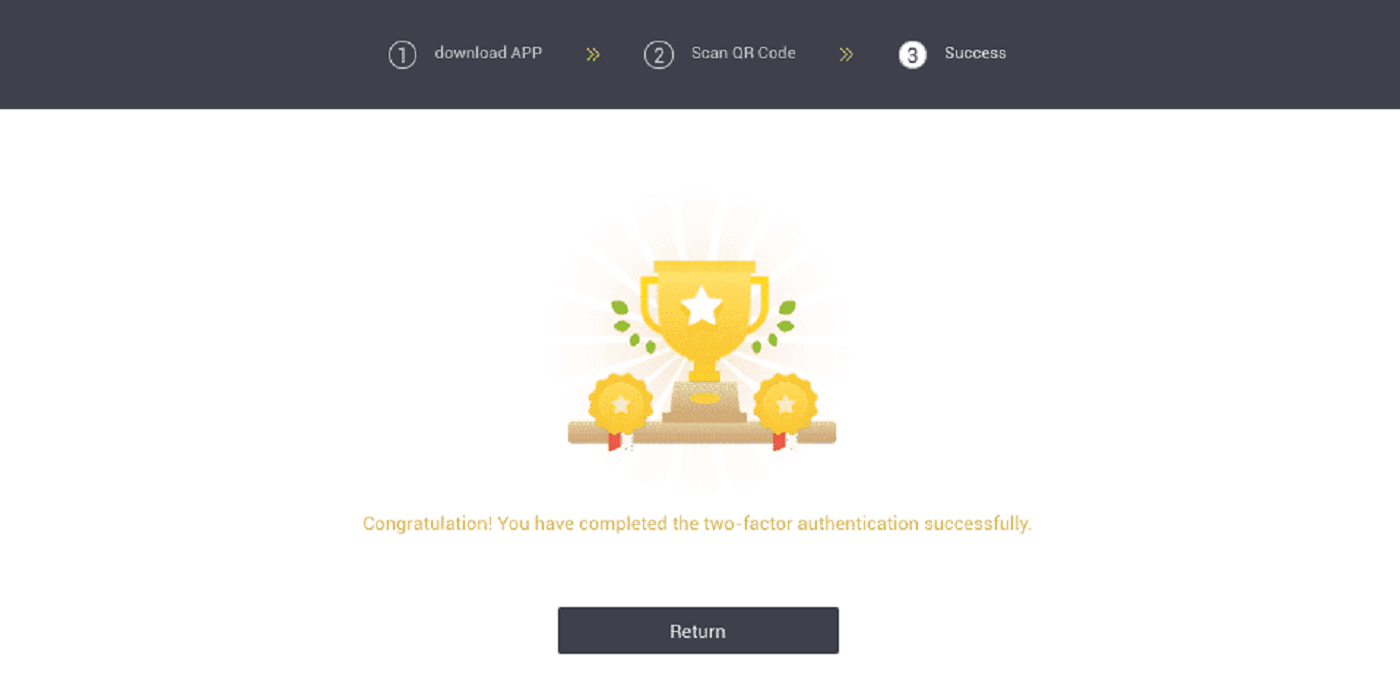
2-holat: Agar siz LBank hisobingizga kirgan boʻlsangiz, lekin Google Authenticator ilovasiga kira olmasangiz yoki u endi ishlamasa, yordam olish uchun onlayn yordamimizga murojaat qiling.
3-holat: Agar siz Google Authenticator ilovasidan foydalana olmasangiz yoki LBank hisobingizga kira olmasangiz, yordam uchun onlayn ko‘mak xizmatiga murojaat qiling.
2FA kod xatosini qanday hal qilish mumkin?
Agar siz Google autentifikatsiya kodini kiritganingizdan so'ng "2FA kod xatosi" xabarini olsangiz, quyidagi echimlarni sinab ko'ring:
- Mobil telefoningiz (Google Authenticator ilovangizni sinxronlashtirish uchun) va kompyuteringiz (siz tizimga kirishga urinayotgan) vaqtni sinxronlashtiring.
- Google Chrome brauzerida inkognito rejimi bilan LBank Login sahifasiga o'ting.
- Brauzer keshini va cookie fayllarini tozalang.
- Buning o'rniga LBank ilovasidan tizimga kirishga harakat qiling.
"Bog'lash muvaffaqiyatsiz tugadi" ko'rsatilsa nima qilishim mumkin?
- Google Authenticator ilovasini oʻrnatganingizga ishonch hosil qiling.
- Mobil telefoningiz va kompyuteringizdagi vaqtni sinxronlashtirishga harakat qiling.
- To'g'ri parol va 2FA kodini kiritganingizga ishonch hosil qiling.
- Mobil telefoningizdagi sana/vaqt sozlamasi "avtomatik" ga o'rnatilganligiga ishonch hosil qiling.
Nega SMS tasdiqlash kodlarini ololmayman?
LBank foydalanuvchi tajribasini yaxshilash uchun SMS autentifikatsiya qamrovimizni doimiy ravishda yaxshilaydi. Biroq, hozirda qo'llab-quvvatlanmaydigan ba'zi mamlakatlar va hududlar mavjud.
Agar siz SMS autentifikatsiyani faollashtira olmasangiz, uning oʻrniga asosiy ikki faktorli autentifikatsiya sifatida Google autentifikatsiyasidan foydalaning. Siz quyidagi qoʻllanmaga murojaat qilishingiz mumkin: Google autentifikatsiyasini qanday yoqish mumkin (2FA) .
Agar siz SMS autentifikatsiyani yoqqan bo'lsangiz, lekin siz hali ham SMS kodlarini ololmasangiz, quyidagi amallarni bajaring:
- Mobil telefoningiz yaxshi tarmoq signaliga ega ekanligiga ishonch hosil qiling.
- Mobil telefoningizdagi antivirus va/yoki xavfsizlik devori va/yoki qo‘ng‘iroqlarni blokirovka qiluvchi ilovalarni o‘chirib qo‘ying, bu bizning SMS kodlarimizni bloklashi mumkin.
- Mobil telefoningizni qayta yoqing.
- Qo'lda yordam olish uchun onlayn xizmatga murojaat qiling.


